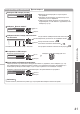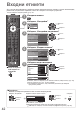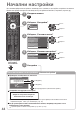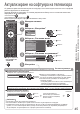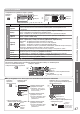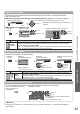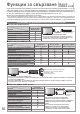Operating Instructions
Използване на медиен плеър ●
Допълнителни
47
Фото настройки
Направете настройките за фото режим.
Изведете
менюто
MENU
Изберете „Фото настройки” Изберете елементите и задайте
Основно меню
Картина
Звук
Фото настройки
Настройка на видео
изберете
достъп
Меню за фото настройки
Фонова музика Тип 1
Цветни ефекти
Преход ефекти
Режим екран
Изкл.
Преливащ
Нормален
Кадър Изкл.
Интервал Нормален
Повторение Вкл.
изберете
запазете
Други елементи ● стр. 26, 27 и стр. 49
Меню
Елемент Настройки / Конфигурации (възможности)
Фото настройки
Фонова
музика
Избира музика за фон по време на фото режима (Изкл. / Тип 1 / Тип 2 / Тип 3)
Тип 1, Тип 2 и Тип 3 са постоянните типове музика, инсталирани на този ●
телевизор.
Кадър
Избира начина на показване при слайд шоу (Изкл. / Мулти / Колаж)
Мулти : Показване на снимката в 9 еднакви клетки
Колаж : Снимката се показва на произволно място и в произволен мащаб.
Цветни
ефекти
Избира цветовия ефект на снимките при единичен преглед и слайд шоу
(Изкл. / Сепия / Сива гама)
Преход
ефекти
Избира ефект за смяна на снимкит
е по време на слайд шоу
(Изкл. / Преливащ / Слайд / Изчезващ / Движение / Произволен)
Преливащ : Следващата снимка прелива постепенно.
Слайд : Следващата снимка се плъзга отляво надясно.
Изчезващ : Снимката се заменя от безкраен брой блокове.
Движение :
Снимката се сменя с уголемяване, намаляване, движение нагоре или надолу.
Произволен
: Избира произволен ефект за всяка снимка.
Тази функция може да се използва, когато „Кадър” е настроен на „Изкл.”.●
Режим
екран
Избира дали снимките да се преглеждат в увеличен или в нормален размер при
единичен преглед и слайд шоу (Нормален / Zoom)
В зависимост от размера на снимката, тя може да не може да се увеличи.●
Интервал Избира интервал за слайд шоуто (Кратък / Нормален / Дълъг)
Повторение Повтаряне на слайд шоуто (Изкл. / Вкл.)
Превключете на Видео режим
Можете да превключите към Видео режим на Медия плейър от миниатюрата.
Когато се покаже миниатюрата,
изведете избора на съдържание
Изберете „Видео”
Синия
Медия плейър
Снимка Всички снимки
Слайд шоу Избор съдържание
Информация
Край
Преглед
Връщане
Виж избраните
Избери
Снимка Видео
Избор съдържание
Край
Връщане
Избери
Достъп
изберете
достъп
За подробности относно работата във ●
Видео режим
„Видео режим” (стр. 48)
За да подредите по папка, дата на записване или месец на записване■
Изведете
екрана за
избор на изглед
Изберете вида
подреждане
Изберете едно от подредената
група, за да изведете миниатюрата
на избраната група
Зелен
Папка
Сортирай по дата
Подреди по месец
изберете
достъп
Показва миниатюрата,
групирана по папки
Файловете, които не са ●
в папка, ще се съберат в
папката с име „/”.
Показва миниатюрата,
групирана по дата
Групата снимки без запис ●
на дата се показва като
„Неизвестни”.
Показва миниатюрата,
групирана по месец
Групата снимки без запис ●
на дата се показва като
„Неизвестни”.
Сортирай по дата
24/11/2009 01/12/2009 03/12/2009 20/12/2009 22/12/2009
23/10/2009 25/10/2009 01/11/2009 05/11/2009 10/11/2009 22/11/2009 23/11/2009
Медия плейър
Снимка
Слайд шоу Избор съдържание
Информация
Край
Достъп
Връщане
Виж избраните
Избери
изберете
миниатюра на
избраната група
За да се върнете към ●
миниатюрата на всички снимки
Зелен
изберете
„Всички
снимки”
достъп
За да изведете информацията на ●
маркираната група
1/12
Име на папка
23/10/2009
Брой файлове
3
23/10/2009
име на папката,
дата или месец
номер на
групата /
общ брой групи